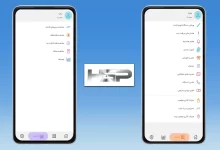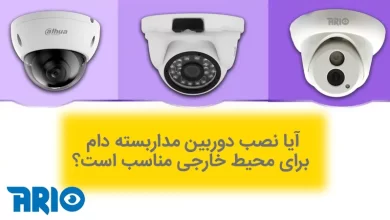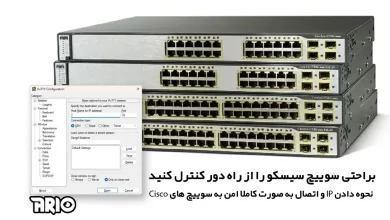راه اندازی نرم افزار ردیاب HSP
قبل از هرچیز هایپر امنیت آریو از خرید شما قدردانی می کند. حال که ردیاب HSP را خریداری کرده اید نیاز است که با نحوه ساخت، راه اندازی و نحوه استفاده از نرم افزار آن آشنا شوید. مثل همیشه هایپر امنیت آریو به همه چیز فکر کرده و به دنبال آسایش و راحتی کار شما مشتریان وفادار است. پس تا آخر این مطلب همراه ما باشید.
داخل ردیاب HSP چه می بینید؟

با توجه به تصویر مقابل ردیاب 920 HSP از قطعات مختلف ، یک باتری جداشونده و یک سیم کارت بر روی دستگاه تشکیل شده است. باتری این دستگاه به صورت جدا موجود است که همین موضوع باعث مقاومت و ماندگاری بیشتر باتری دستگاه می شود که برای راه اندازی آن نیاز است مطابق تصویر روبه رو با توجه به پورت باتری آن را در جای خود قرار دهید.
سیم های رنگی ردیاب چیست؟ و چگونه نصب می شوند؟
همان طور که در تصویر مشاهده می کنید ردیاب اچ اس پی از 5 سیم رنگی تشکیل شده است که هر کدام از این رنگ ها مفهوم جداگانه ای به شرح زیر برای نصب دارد :
1. رنگ قرمز : 6 تا 30 ولت DC برای اتصال به جریان مستقیم یا باتری کاربرد دارد که میزان بازه ولتاژ آن برای آن است که این ردیاب قابلیت نصب بر روی تمامی وسایل نقلیه را داشته باشد.
جالب است بدانید که ولتاژ باتری وسایل نقلیه بین 12 نا 18 ولت و ولتاژ باتری وسایل نقلیه سنگین بین 24 تا 30 ولت می باشد.
2. رنگ مشکی : اتصال به منفی (بدنه)
3.رنگ زرد : اتصال به ACC
4. رنگ خاکستری : لادری+
5. رنگ سفید : فرمان رله قطع برق

ردیاب HSP چگونه فعال می شود؟
این مدل ردیاب دارای سیم کارت می باشد که به صورت پیش فرض فعال می باشد و نیازی به فعال سازی آن ندارید. پس از نصب ردیاب بر روی خودروی خود نیاز به نصب و راه اندازی نرم افزار آن دارید که تمامی مراحل نصب آن را برای شما توضیح داده ایم.-
- مرحله اول : از طریق لینک https://easycaralarm.ir/app-gps/ نرم افزار را با توجه به نسخه مورد نظر دانلود و نصب نمایید.
- مرحله دوم : برای راه اندازی ردیاب پس از باز کردن نرم افزار ابتدا زبان مورد نظر خود را مانند تصویر زیر انتخاب نمائید.

3. جهت ثبت نام و فعال سازی همین الان ثبت نام کنید را مانند شکل زیر بزنید.

4. موارد خواسته شده را داخل کادرها وارد نمایید و دکمه ثبت نام را بزنید.

5. در اینجا نیاز است برای وارد کردن دستگاه دکمه افزودن دستگاه را بزنید

6. در این مرحله نیاز است با توجه به اطلاعاتی که بر روی جعبه و دفترچه موجود است نسبت به پر کردن هر کدام از کادرها اقدام نمایید.
- کادر اول نام دستگاه : در این جا می توانید نام خودرو ، نام ردیاب یا هر اسمی که مورد نظرتان هست را وارد نمایید.
- کادر دوم شناسه دستگاه : در این مرحله می توانید از 2 راه اقدام نمایید. ابتدا طبق تصویر زیر می توانید IMEI, ID دستگاه را بخوانید:

- راه اول : می توانید شماره زیر بارکد را داخل کادر وارد نمایید
- راه دوم : می توانید توسط بارکدخوان گوشی بارکد آن را اسکن کنید.
- کادر سوم شماره سیم کارت : شماره تماس سیم کارت داخل جعبه ردیاب موجود است و شما می توانید آن را وارد کنید.
- نوع دستگاه : هنگامی که شما بر روی دکمه انتخاب بزنید صفحه ای از ردیاب های HSP مانند تصویر زیر باز می شود که با توجه به مدل دستگاه آن را انتخاب می کنید.
- و در آخر دکمه افزودن را می زنید.

ادامه دارد….